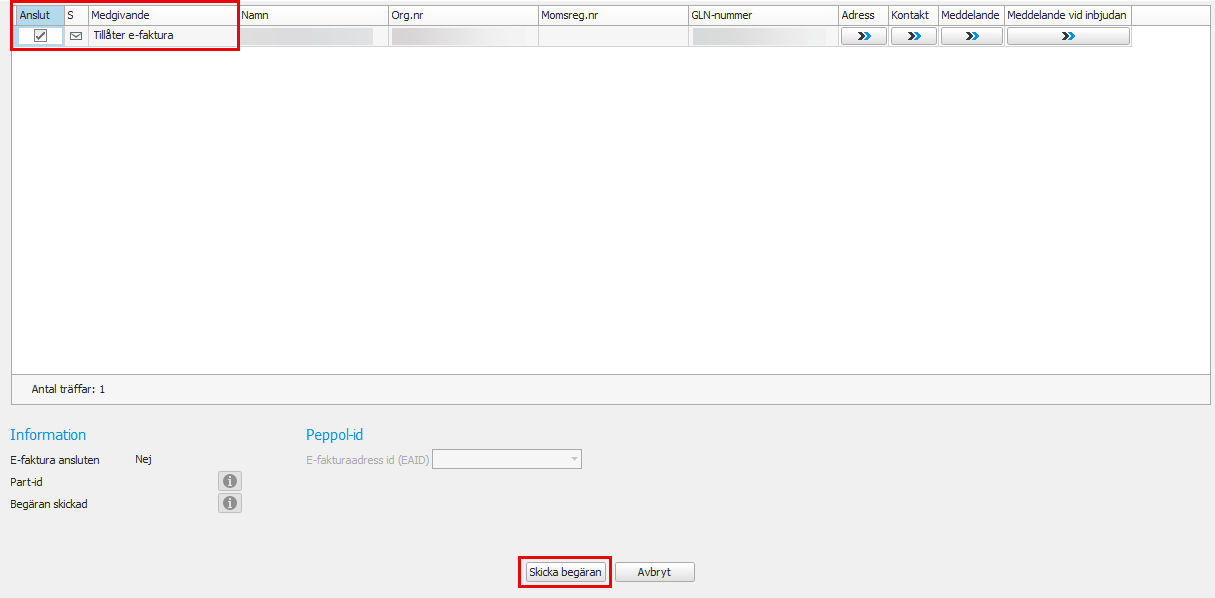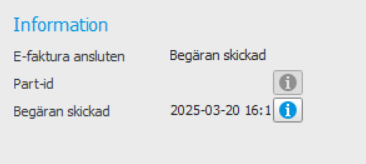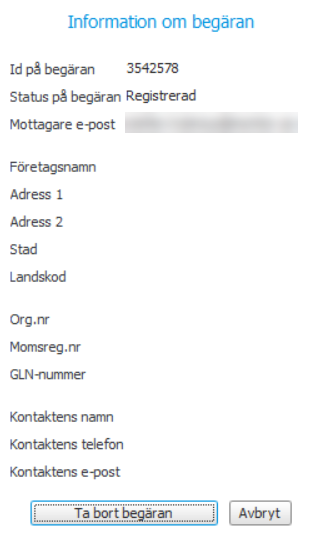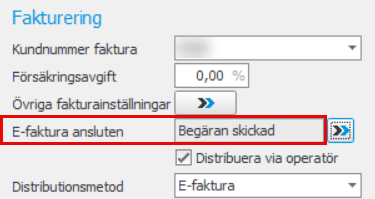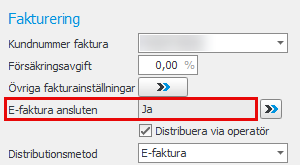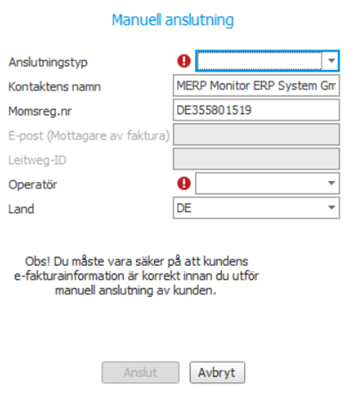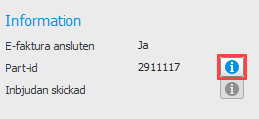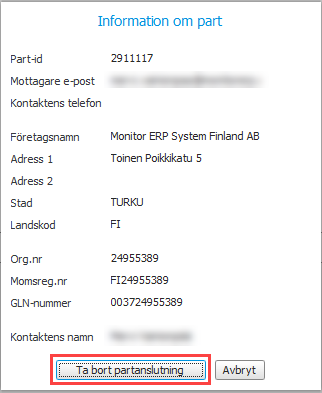Fakturering
Kundnummer faktura
Kundnummer faktura är förvalt samma kundnummer som det är på huvudraden. Om ett annat kundnummer förvalt ska stå på fakturor för order till kunden kan du ändra det här, t.ex. att kunden har ett huvudkontor som normalt ska faktureras. Det kundnummer som står här sätts förvalt i motsvarande fält Kundnummer faktura på nya order till kunden.
Observera att kundreskontran uppdateras för kunden på fakturan och försäljningsstatistiken uppdateras för kunden på ordern.
Försäkringsavgift
En generell försäkringsavgift som anges i procent (100 % till -100 %). Den debiteras i form av ett påslag på fakturavärdet på alla fakturor till kunden.
Samlingsfaktura
Styr om en gemensam samlingsfaktura för flera fakturaunderlag ska kunna skrivas ut/skickas till kunden. Följande alternativ finns:
- Nej – ingen samlingsfaktura.
- Per kund – en samlingsfaktura per kund.
- Per order – en samlingsfaktura per kundorder.
- Per följesedel – en samlingsfaktura per följesedel.
Det finns ett antal kriterier som måste vara uppfyllda för att det ska kunna skapas en samlingsfaktura. Det som gäller är att alla fakturaunderlagen har samma:
- fakturastatus
- kundnummer faktura
- fakturatyp
- valuta
- valutakurs (om orderna har terminskurs)
- inställning gällande faktureringsavgift
- betalningsvillkor
- betalningsvillkorstext (vid manuellt inskrivet betalningsvillkor)
- kredittid (vid manuellt inskrivet betalningsvillkor)
- utskriftsmetod
- fakturaadress
- e-postmottagare (om faktura skickas med e-post)
- ordertyp (om olika nummerserier används för olika ordertyper).
Följande kriterier måste dessutom vara uppfyllda för att det ska kunna skapas en samlingsfaktura:
- kunden kan inte vara en strökund.
- fakturorna kan inte vara kreditfakturor.
- fakturaunderlagen kan inte vara kopplade till en faktureringsplan, men leveransfaktura inom samma ordernummer kan användas på samlingsfaktura.
- Om systeminställningen Hantera vilande moms på förskottsfakturor är aktiverad går det inte att använda samlingsfaktura om fakturaunderlaget är kopplat till ett avtal MED en periodisering.
Faktura i vänteläge
Med denna inställning aktiverad sätts fakturaunderlag automatiskt i vänteläge (status 3) vid utleverans till den aktuella kunden. En sådan faktura kan du inte godkänna och skriva ut utan att först byta status på underlaget till status 1 (för fakturering).
Med systeminställningen Status "Vänteläge" förvald på fakturaunderlag för nya kunder kan du välja att kryssrutan Faktura i vänteläge är förvalt ikryssad på en ny kund.
Faktureringsavgift
Markeras om kunden ska debiteras med faktureringsavgift. Beloppet för faktureringsavgiften anger du med systeminställningen Belopp för faktureringsavgift.
Betalningspåminnelse
På nya kunder är det förvalt att betalningspåminnelser ska skrivas ut. Du kan ändra det för den aktuella kunden. Påminnelsetexter läggs till i rutinen Dokumenttexter.
Påminnelseavgift
Markeras om kunden ska ha påminnelseavgift. Med systeminställningen Belopp för påminnelseavgift ställer du in vilket belopp som gäller för påminnelsen. Påminnelseavgift debiteras endast på räntefakturor till kunden.
Öresavrundning
Styr om öresavrundning ska ske på belopp. Vid avrundningen avrundas 1–49 nedåt och 50–99 uppåt.
Med systeminställningen Förvald öresavrundning för ny kund kan du välja att kryssrutan Öresavrundning är förvalt ikryssad för en ny kund.
Factoring
Styr om kunden ska faktureras via en bank eller factoringföretag. Dvs. att du belånar eller säljer dina fakturor till en bank eller ett företag som tar hand om din fordran. En plugin för factoring måste vara installerad. Du kan ställa in att factoring förvalt markeras för nya kunder med systeminställningen Factoring förvalt för nya kunder.
Distributionsmetod
Om du har aktiverat factoring (enligt ovan inställning), kan du här välja distributionsmetod för dina fakturor. Detta gäller när du använder dig av alternativet Fakturaservice eller Fedelta. Om du för din kund har valt E-post som utskriftsmetod för fakturor, blir E-post förvald distributionsmetod. Har du annan utskriftsmetod för dina fakturor, väljs Brev som förvald distributionsmetod. Vid användning av factoringintegrationen Fedelta kan även e-faktura väljas, om du har aktiverat e-faktura på kunden blir detta förvald metod.
Använd fakturanummer på proforma
Styr om proformans fakturanummer ska hämtas från fakturaunderlaget. Det innebär att proformafakturan får samma fakturanummer som den vanliga fakturan. Fakturanumret reserveras när du godkänner proformafakturan och det är endast möjligt när du skapar proformafaktura från plocklista och från fakturaunderlag. Om du godkänner en proformafaktura från kundorder, så får proformafakturan ett nummer från proformanummerserien.
- Nej – Inget fakturanummer reserveras när du godkänner proformafakturan, utan numret hämtas från nummerserien för proformafakturor.
- Ja, från plocklista – Styr om proformafakturan ska få samma nummer som den vanliga fakturan. Ett fakturanummer från fakturanummerserien reserveras när du godkänner proformafakturan i rutinen Granska/Godkänn proformafaktura, listtyp Proforma
 Proforma är en form av tulldokument som används vid export för att visa uppgifter om värdet på det som ska exporteras (förtullas). Proformadokument brukar även användas i andra sammanhang, exempelvis långt innan leveranser sker, i kontakt med banker för att anordna med bankgarantier. från plocklista.
Proforma är en form av tulldokument som används vid export för att visa uppgifter om värdet på det som ska exporteras (förtullas). Proformadokument brukar även användas i andra sammanhang, exempelvis långt innan leveranser sker, i kontakt med banker för att anordna med bankgarantier. från plocklista. - Ja, från fakturaunderlag – Styr om proformafakturan ska få samma nummer som den vanliga fakturan. Ett fakturanummer från fakturanummerserien reserveras när du godkänner proformafakturan i rutinen Granska/Godkänn proformafaktura, listtyp Proforma från fakturaunderlag.
Referenskod/referensnummer
När e-faktura ska tillämpas kan du här ange referenskod eller nummer hos kunden såsom projektnummer, avtalsnummer eller annan personlig kod. Koden följer med i exportfilen när e-faktura skickas. I exportfilen hamnar referenskod/nr under taggen "BuyerReference" och kundens referens (namn) under sektionen "Contact". Anges ingen kod är det istället kundens referens (namn) som hamnar under denna tagg samt under sektionen "Contact".
Referenskod/referensnummer som anges i detta fält blir förvald för alla kundens fakturor, om ingen referenskod/nr angetts för vald referensperson i fliken Kontaktinformation.
E-faktura ansluten
Här visas om kunden är ansluten till Crediflow. Med knappen Öppna dialog för Crediflow  sker en sökning i Crediflows mottagarregister om kunden föredrar eller tillåter dig som leverantör att skicka e-faktura.
sker en sökning i Crediflows mottagarregister om kunden föredrar eller tillåter dig som leverantör att skicka e-faktura.
När du söker på e-fakturamottagare att ansluta via Crediflow rekommenderar vi generellt att du endast använder organisationsnummer för att förbättra chanserna till träff (med undantag för tyska kunder, se nedan). Landskoden hämtas från postadressen om du inte har angivit en separat fakturaadress, då hämtas landskoden från den adressen i första hand.
För e-fakturamottagare i Tyskland så prioriteras sökning på landskod + momsregistreringsnummer istället för landskod + organisationsnummer. När du söker på momsregistreringsnummer för tyska e-fakturamottagare är det viktigt att du angivit numret i korrekt format med inledande landskod "DE".
Om du har kundens momsregistreringsnummer eller GLN-nummer kan du också använda dig av det vid sökning. Observera att numret behöver anges exakt rätt eftersom det måste stämma överens med det som är angivet i de olika e-registren. Landskoden hämtas från postadressen om du inte har angivit en separat fakturaadress, då hämtas landskoden från den adressen i första hand.
Om kunden har medgivande Föredrar e-faktura
Om kunden föredrar e-faktura kan du ansluta kunden direkt genom att markera kryssrutan Anslut på raden och sedan på knappen Anslut längst ner i fönstret.
Om kunden har medgivande Tillåter e-faktura
Om kunden tillåter e-faktura innebär det att kunden kan ta emot e-fakturor men att de först vill godkänna avsändaren innan de går att skicka e-faktura till dem. I detta fall skickar du ett meddelande med en begäran till kunden, kunden behöver sedan godkänna din begäran innan du kan börja skicka e-faktura till dem. För att skicka en begäran markerar du kryssrutan under kolumnen Anslut och sedan använder du knappen Skicka begäran längst ner i fönstret.
När en begäran skickats visas Begäran skickad bredvid E-faktura ansluten under Information längst ner till vänster i fönstret. Du ser även vilket datum som begäran skickades.
Om du vill avbryta din begäran använder du informationsknappen bredvid Begäran skickad och i fönstret Information om begäran väljer du knappen Ta bort begäran.
När du stänger dialogen för Crediflow, ser du även under Fakturering att status i fältet bredvid E-faktura ansluten ändrats till Begäran skickad.
När kunden godkänt din begäran så ändras status i fältet till Ja.
Om kunden inte visas i sökningsresultatet
Om du inte får någon träff alls på kunden i mottagarregistret kan du skicka en inbjudan till kunden eller göra en manuell anslutning (endast tyska kunder, se mer under Manuell anslutning nedan).
Skicka inbjudan
Inbjudan i detta fall distribueras av Crediflow och skickas som ett e-postmeddelande till kunden med frågan om de kan ta emot e-fakturor. Du kommer få svar från Crediflow till din angivna e-postadress då kunden svarat på din inbjudan. Om kunden godkänner din inbjudan kan du göra en ny sökning i registret för att ansluta kunden. Du skickar en inbjudan via knappen Skicka inbjudan högst upp till höger i fönstret.
Manuell anslutning
Manuell anslutning behövs för att ansluta tyska kunder som vill ta emot fakturor i ZUGFeRD-format eller som har ett Leitweg-ID. För att kunna göra en manuell anslutning behöver kundens postadress vara registrerad med landet Tyskland.
Du kan göra en manuell anslutning om du med säkerhet vet att kunden vill och kan ta emot e-faktura, men då kunden inte är synlig/tillgänglig när du söker efter den i Crediflows mottagarregister. Funktionen syftar till att kunna ansluta tyska kunder som vill ta emot fakturor i ZUGFeRD-format eller som har ett Leitweg-ID (B2G).
Att ansluta en kund via manuell anslutning är precis som att skicka en inbjudan till en kund med den enda skillnaden att du själv, som avsändare av inbjudan, också svarar ja på inbjudan å kundens vägnar. Notera att därför är det viktigt att kundens uppgifter är korrekta, samt att kunden kan ta emot e-faktura när du gör en manuell anslutning.
Vid en manuell anslutning är det väldigt viktigt att du anger korrekta uppgifter för kunden, detta då det är med dessa uppgifter som kunden blir upplagd i Crediflows mottagarregister. Registret är synligt för alla som söker på kunden för att ansluta e-faktura.
Anslutningen sker i två steg:
-
Först utförs en manuell anslutning. Detta gör du genom knappen Öppna dialog för Crediflow
 . Klicka sedan på knappen Manuell anslutning. Välj om anslutningstyp ska vara Leitweg-ID eller ZUGFeRD. Utifrån ditt val behöver du antingen ange kundens Leitweg-ID eller kundens e-postadress. Korrekt operatör väljs automatiskt beroende på anslutningstyp. Ange kundens uppgifter, kontrollera att alla uppgifter är korrekta och klicka sedan på knappen Anslut.
. Klicka sedan på knappen Manuell anslutning. Välj om anslutningstyp ska vara Leitweg-ID eller ZUGFeRD. Utifrån ditt val behöver du antingen ange kundens Leitweg-ID eller kundens e-postadress. Korrekt operatör väljs automatiskt beroende på anslutningstyp. Ange kundens uppgifter, kontrollera att alla uppgifter är korrekta och klicka sedan på knappen Anslut. -
Efter några minuter, när kunden registrerats och verifierats i Crediflows mottagarregister, utför du en e-fakturasökning på kunden med hjälp av kundens momsregistreringsnummer. Medgivande för kunden ska nu vara Föredrar e-faktura och det ska därmed vara möjligt att ansluta kunden. Du ansluter till kunden genom att markera kryssrutan Anslut och sedan på knappen Anslut.
Ta bort e-fakturaanslutning
För att ta bort e-fakturaanslutningen mot en kund, följ nedan steg:
-
Öppna fönstret E-fakturaanslutning med hjälp av knappen Öppna dialog för Crediflow.
-
Klicka på informationsknappen bredvid Part-id.
-
Under Information om part väljer du Ta bort partanslutning.
-
Spara rutinen.
Använd e-faktura
Använd e-faktura aktiverar nedanstående inställningar som ska fyllas i. Inställningarna för e-faktura finns på kunden om tillvalet E-faktura är installerat, alternativt att plugin för Peppol BIS 3.0 är installerad. Använd e-faktura styr att kunden förvalt ska få fakturor som e-fakturor. I rutinen Skriv ut faktura visas också kolumnen E-faktura i listan, som förvalt är satt till Ja vid utskrift av fakturor till kunden.
Distributionsmetod
Styr vilken distributionsmetod som ska användas när e-fakturor skickas via Crediflow. Följande alternativ finns:
-
E-faktura – (förvalt)
Crediflow distribuerar e-fakturan till mottagaren. -
E-post – (extratjänst som medför en tilläggskostnad, för mer information se villkor och priser här.)
Crediflow tar emot e-fakturan och vidarebefordrar sedan den inbäddade/genererade PDF-fakturan till mottagaren via e-post. -
Papper (utskriven) – (extratjänst som medför en tilläggskostnad, för mer information se villkor och priser här.)
Crediflow tar emot e-fakturan och skriver sedan ut den inbäddade/genererade PDF-fakturan på papper och postar till mottagaren.
Om du vill skicka med bilagor (kopplade filer) till dina fakturor behöver du aktivera Bifoga inbäddad PDF i XML i dina inställningar för export av e-faktura. Bilagor följer samma distributionsmetod som du valt för fakturor.
E-fakturaadress (EIA)
Här anger du kundens e-fakturaadress, baserat på vilket e-fakturaadress Id du väljer i nedanstående fält. E-fakturaadress kan t.ex. vara kundens Organisationsnummer, GLN-nummer eller VAT-nummer. E-fakturaadress (EIA) hämtas automatiskt när kunden är ansluten till Crediflow.
E-fakturaadress id (EAID)
Här väljer du ett alternativ för kundens e-fakturaadress Id. Följande alternativ går att välja: Organisationsnummer, GLN-nummer eller VAT nummer. Om du väljer Swedish VAT number och kundens Momsregistreringsnummer är ifyllt i boxen Övrigt, kommer det numret automatiskt att bli ifyllt i fältet E-fakturaadress (EIA) ovan. Notera att E-fakturaadress id (EAID) hämtas automatiskt när kunden är ansluten till Crediflow.